Jak włączyć alert Caps Lock Narratora w systemie Windows 11?
Opublikowany: 2021-12-14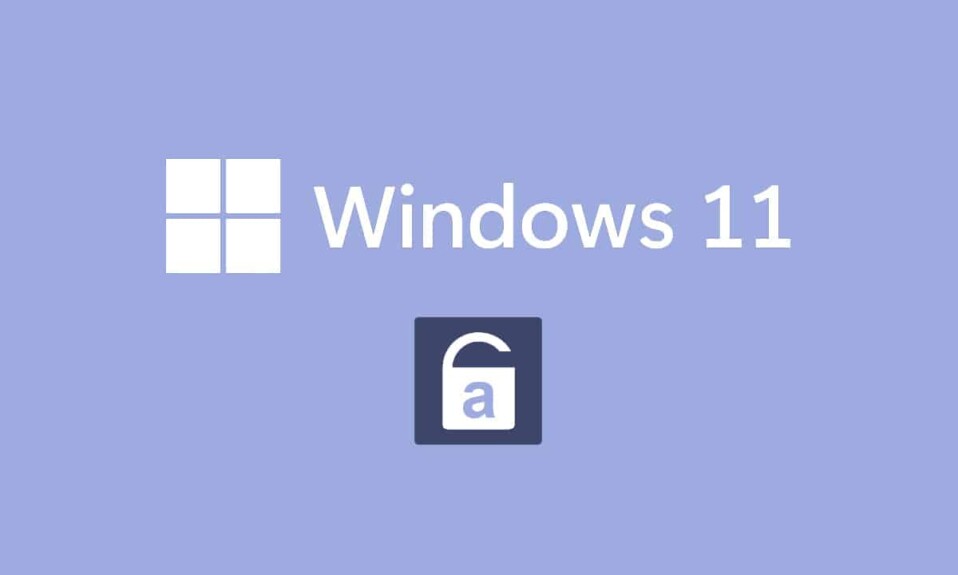
Czy nie denerwuje cię, gdy zdajesz sobie sprawę, że przez cały czas wykrzykiwałeś tekst, ponieważ nieumyślnie nacisnąłeś klawisz Caps Lock? Każdy wie i jest akceptowany, że piszesz wielkimi literami , kiedy chcesz podkreślić swój punkt, w ścisłym tonie . Znacznie gorzej jest, gdy próbujesz wpisać hasło. Po przypadkowym naciśnięciu klawisza Caps Lock zastanawiasz się, czy zapomniałeś hasła. Gdyby tylko Twój komputer mógł Cię powiadomić o naciśnięciu klawisza Caps Lock i oszczędzić Ci kłopotów! Mamy dla Ciebie fantastyczną wiadomość; Windows 11 faktycznie może. Chociaż jego podstawową funkcją nie jest powiadamianie Cię, gdy włączony jest Caps Lock, możesz go zmodyfikować zgodnie ze swoimi wymaganiami. Dlatego przedstawiamy pomocny przewodnik, który nauczy Cię, jak włączyć lub wyłączyć alert Caps Lock Narratora w systemie Windows 11.
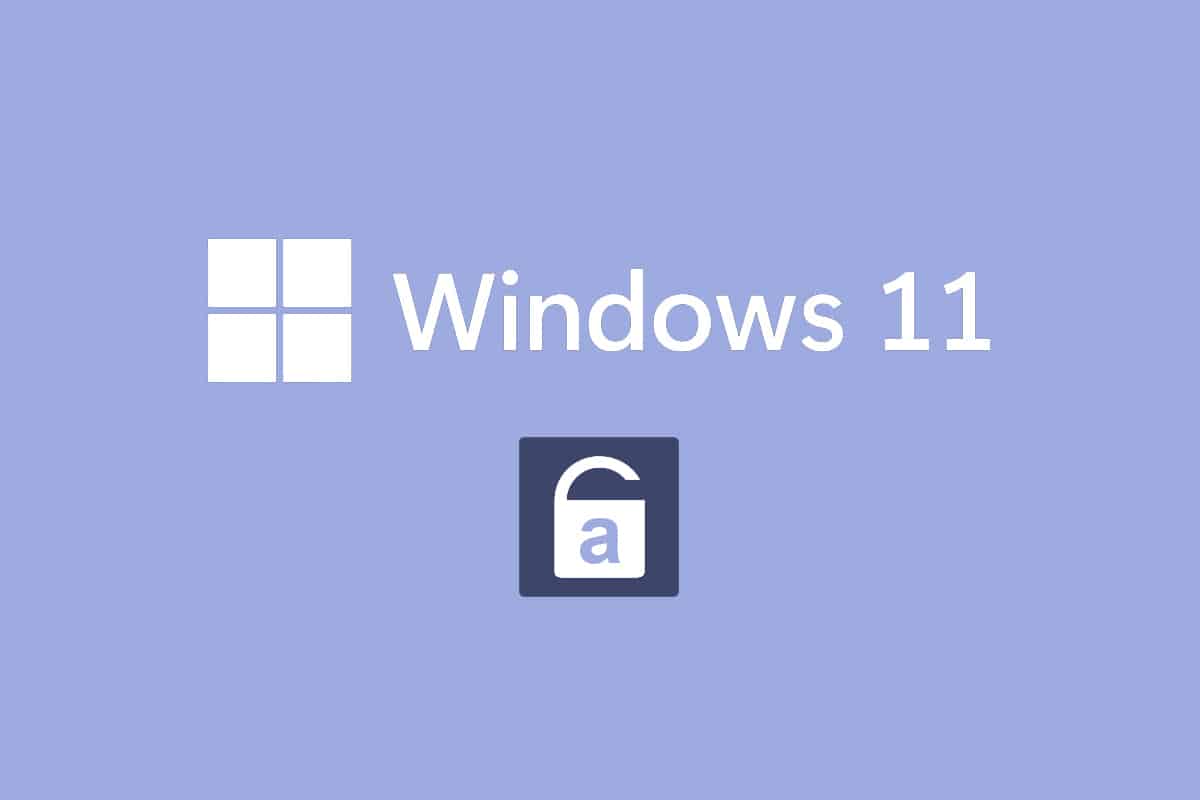
Zawartość
- Jak włączyć alert Caps Lock Narratora w systemie Windows 11?
- Co to jest Narrator systemu Windows?
- Jak włączyć alert Caps Lock Narratora w systemie Windows 11?
- Jak dostosować alerty Narratora
- Opcja 1: Włącz skrót klawiaturowy
- Opcja 2: Ustaw, kiedy uruchomić Narratora
- Opcja 3: Wyłącz monit strony głównej Narratora
- Opcja 4: Ustaw klawisz Narratora jako klawisz Wstaw
- Opcja 5: Wybierz opcję Pokaż kursor Narratora
- Opcja 6: Wybierz żądany głos Narratora
- Jak wyłączyć alert Caps Lock Narratora w systemie Windows 11?
Jak włączyć alert Caps Lock Narratora w systemie Windows 11?
Programiści firmy Microsoft wprowadzili pewne zmiany w Narratorze systemu Windows. Teraz ta funkcja może powiadamiać Cię, gdy piszesz z włączonym klawiszem Caps Lock. Ta funkcja będzie denerwująca, jeśli chcesz pisać tylko wielkimi literami. Dlatego to ustawienie jest domyślnie wyłączone . Możesz jednak dość łatwo włączyć alert Caps Lock Narratora w systemie Windows 11, co zostanie wyjaśnione w kolejnych sekcjach.
Co to jest Narrator systemu Windows?
Narrator to program do czytania ekranu, który jest wbudowany w systemy Windows 11.
- Ponieważ jest to aplikacja zintegrowana, nie ma potrzeby oddzielnego instalowania ani pobierania jakiejkolwiek aplikacji lub pliku.
- Jest to po prostu narzędzie do tworzenia napisów, które wyjaśnia wszystko na ekranie .
- Został zaprojektowany dla osób cierpiących na ślepotę lub problemy ze wzrokiem .
- Co więcej, może być używany do wykonywania rutynowych operacji bez użycia myszy. Może nie tylko czytać to, co jest na ekranie, ale także wchodzić w interakcje z obiektami na ekranie, takimi jak przyciski i tekst. Nawet jeśli nie potrzebujesz Narratora do czytania ekranu, możesz go użyć do ogłoszenia klawisza Caps Lock.
Alert Narratora Caps Lock można włączyć lub wyłączyć, wprowadzając proste zmiany w ustawieniach Narratora.
Jak włączyć alert Caps Lock Narratora w systemie Windows 11?
Oto jak włączyć alert Caps Lock Narratora na komputerach z systemem Windows 11:
1. Naciśnij jednocześnie klawisze Windows + I, aby otworzyć aplikację Ustawienia .
2. Kliknij Dostępność w lewym okienku.
3. Następnie kliknij Narrator w sekcji Wizja , jak pokazano poniżej.

4. Przewiń w dół i kliknij opcję Czy Narrator ogłasza, kiedy piszę w sekcji Oznajmianie .
5. W tym miejscu usuń zaznaczenie wszystkich innych opcji z wyjątkiem klawiszy przełączania, takich jak Caps lock i Num lock , aby otrzymywać powiadomienia o stanie tych dwóch klawiszy.
Uwaga: domyślnie wybranych jest kilka opcji. Jeśli utrzymasz to w ten sposób, narrator nie tylko ogłosi stan klawisza Caps Lock i Num lock, ale także litery, cyfry, interpunkcja, słowa, klawisze funkcyjne, klawisze nawigacyjne i klawisze modyfikujące.
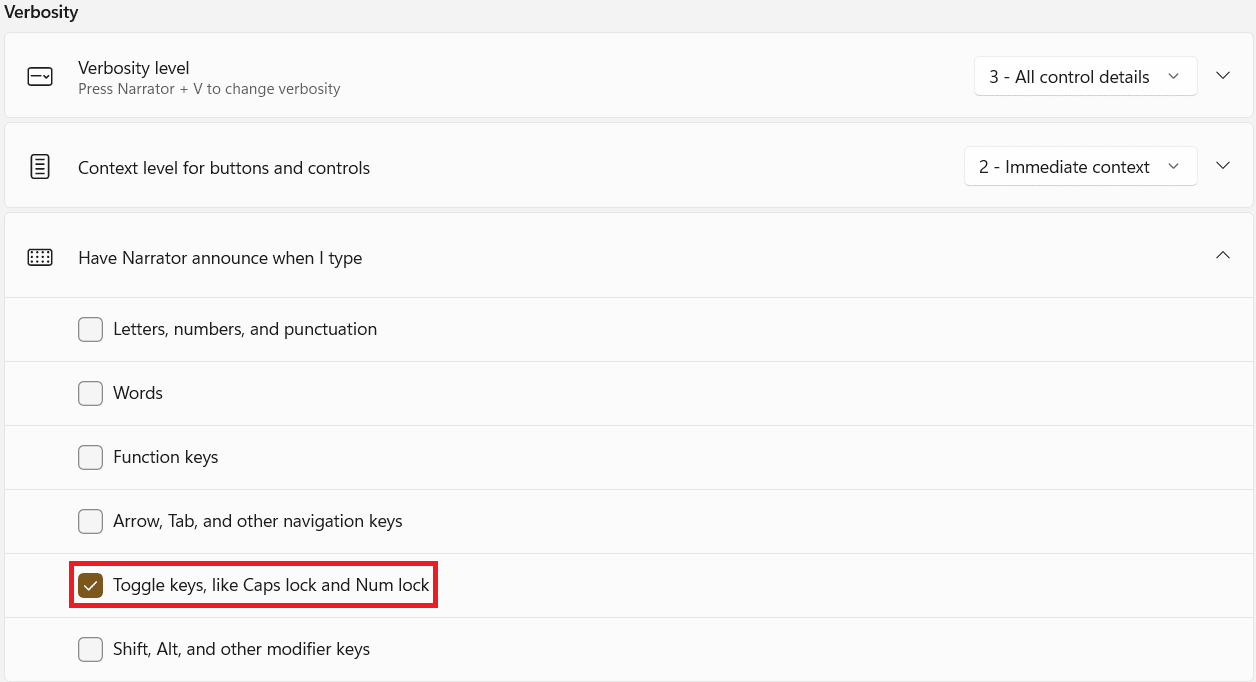
Tak więc, gdy naciśniesz teraz Caps Lock, Narrator ogłosi teraz Caps Lock On lub Caps Lock Off zgodnie z jego statusem.
Uwaga: jeśli chcesz, aby narrator przestał coś czytać, po prostu naciśnij raz klawisz Ctrl .
Przeczytaj także: Jak skonfigurować Windows Hello w Windows 11
Jak dostosować alerty Narratora
Nawet jeśli włączysz narratora, twoje zadanie jeszcze się nie skończyło. Aby gra była płynniejsza i łatwiejsza, musisz zmodyfikować kilka dodatkowych parametrów. Po włączeniu alertu Narrator Caps lock & Num lock możesz go również dostosować, jak omówiono w tym segmencie.
Opcja 1: Włącz skrót klawiaturowy
Skrót klawiaturowy systemu Windows 11 dla Narratora można włączyć w następujący sposób:
1. Aby aktywować jego skrót klawiaturowy, włącz skrót klawiaturowy dla Narratora , jak pokazano.
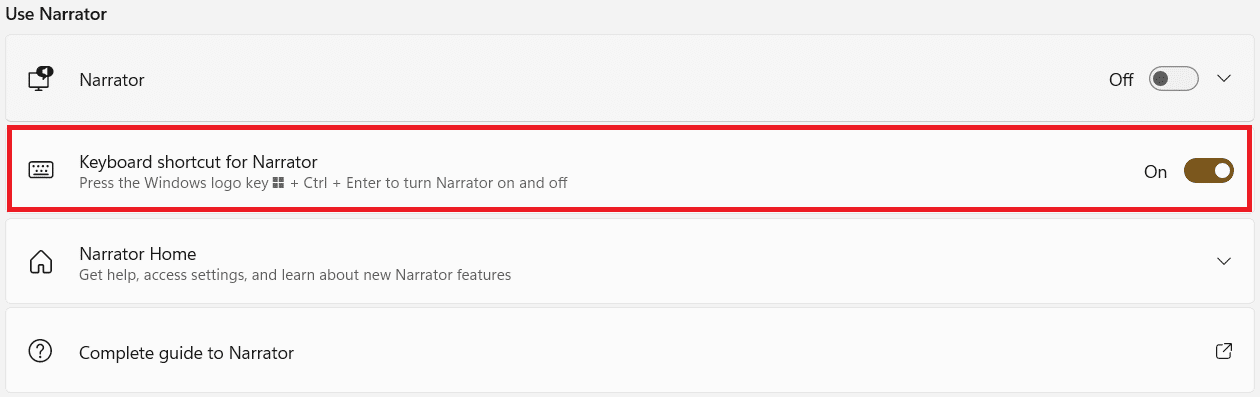
2. W tym miejscu naciśnij jednocześnie klawisze Windows + Ctrl + Enter, aby szybko włączyć lub wyłączyć narratora bez konieczności przechodzenia za każdym razem do Ustawień.

Opcja 2: Ustaw, kiedy uruchomić Narratora
Możesz wybrać, kiedy Narrator powinien zacząć działać, a mianowicie przed lub po zalogowaniu.
1. Rozszerz możliwości wyboru ustawień, klikając opcję Narrator .
2A. Następnie wybierz opcję Uruchom Narratora po zalogowaniu , aby uruchomić Narratora samodzielnie po zalogowaniu.

2B. Lub zaznacz pole oznaczone Uruchom Narratora przed zalogowaniem , aby było włączone nawet podczas uruchamiania systemu.
Opcja 3: Wyłącz monit strony głównej Narratora
Za każdym razem, gdy aktywujesz narratora, uruchomi się strona główna Narratora. Zawiera łącza, takie jak Szybki start, Przewodnik Narratora, Nowości, Ustawienia i Opinie . Jeśli nie potrzebujesz tych linków, możesz je wyłączyć.
1. Odznacz pole Pokaż stronę główną Narratora po uruchomieniu Narratora na ekranie Witamy w Narratorze , aby zapobiec jego uruchamianiu za każdym razem.
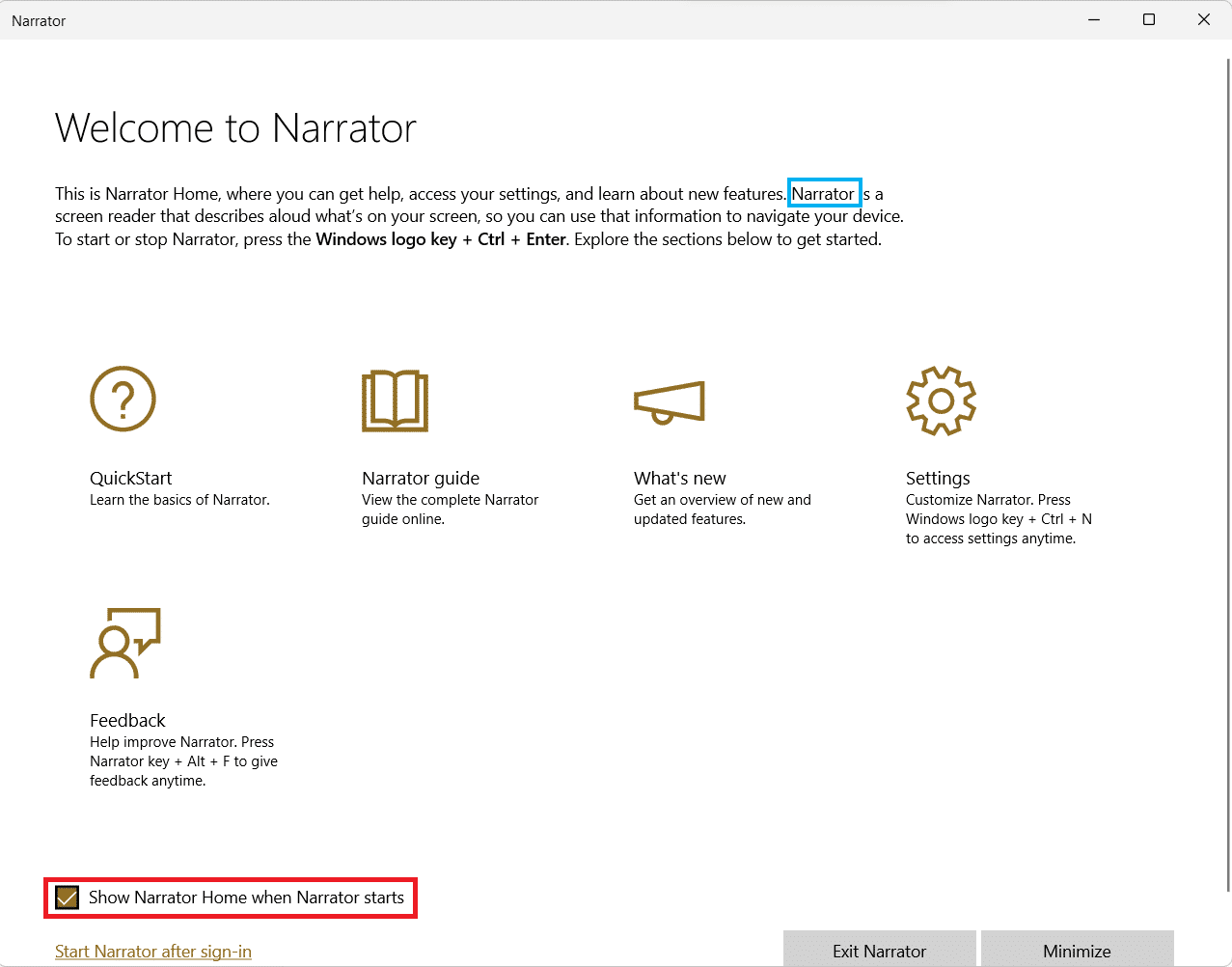
Przeczytaj także: Jak zmienić ikony pulpitu w systemie Windows 11
Opcja 4: Ustaw klawisz Narratora jako klawisz Wstaw
Gdy funkcja klawisza Narratora jest włączona, kilka skrótów Narratora będzie działać z klawiszem Caps Lock lub Insert . Musisz jednak dwukrotnie nacisnąć Caps Lock , aby go aktywować lub wyłączyć. Dlatego usunięcie klawisza Caps Lock z takich skrótów ułatwi korzystanie z narratora.
1. Ponownie przejdź do Ustawienia > Narrator .
2. Przewiń w dół do sekcji Myszki i klawiatura .
3. W przypadku klawisza Narrator wybierz z menu rozwijanego tylko Wstaw , aby normalnie korzystać z Caps Lock.
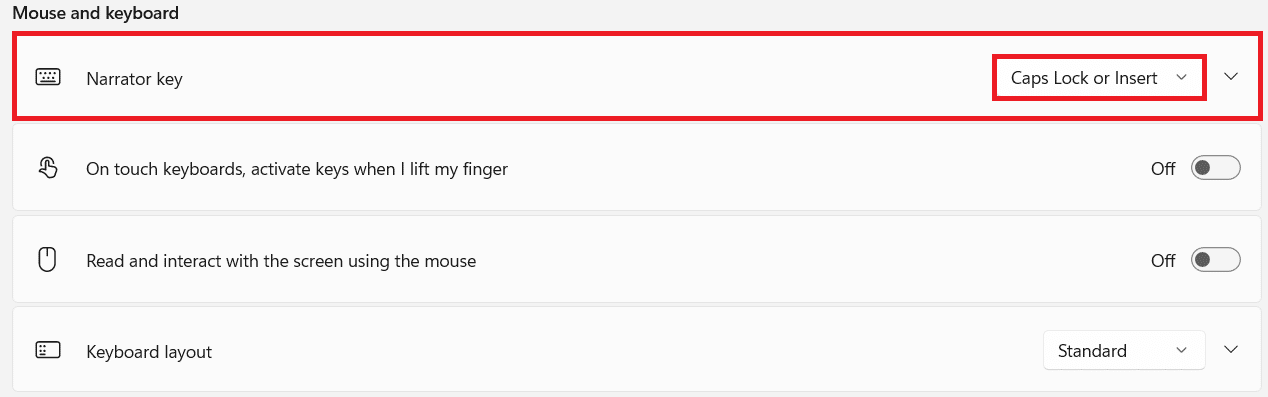
Opcja 5: Wybierz opcję Pokaż kursor Narratora
Niebieskie pole , które się pojawia, w rzeczywistości wskazuje, co czyta narrator. To jest kursor Narratora . Jeśli nie chcesz, aby ekran był podświetlony, możesz go wyłączyć w następujący sposób:
1. Przewiń w dół i wyłącz przełącznik Pokaż ustawienie kursora Narratora , który jest podświetlony.
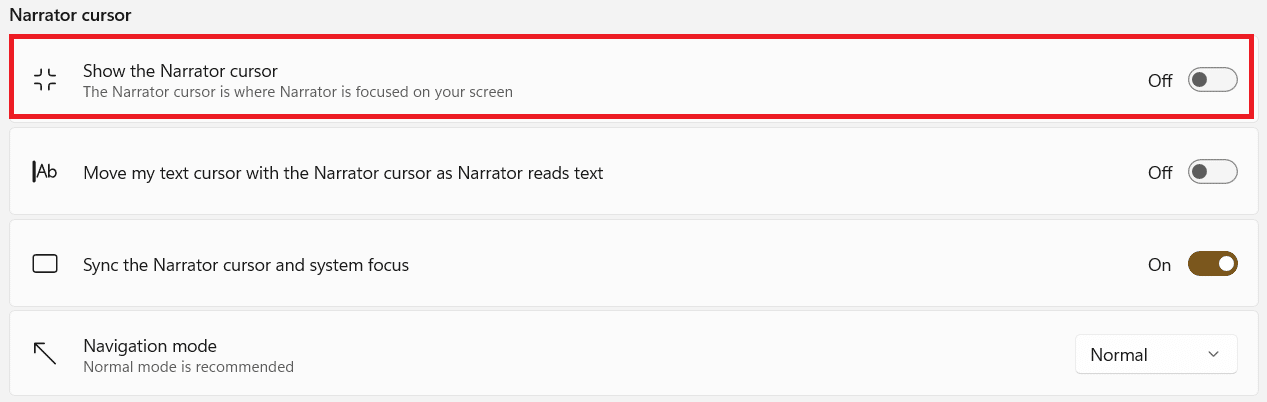
Opcja 6: Wybierz żądany głos Narratora
Co więcej, możesz wybrać z listy głosów, zarówno męskich, jak i żeńskich, które będą działać jako głos Narratora. Dostępnych jest wiele różnych kulturowo opcji, takich jak angielski amerykański, brytyjski lub angielski, uwzględniając różnice w dialekcie i wymowie.
1. W sekcji Głos Narratora kliknij menu rozwijane Głos.
2. Zmień głos z domyślnego Microsoft David – angielski (Stany Zjednoczone) na wybrany głos.
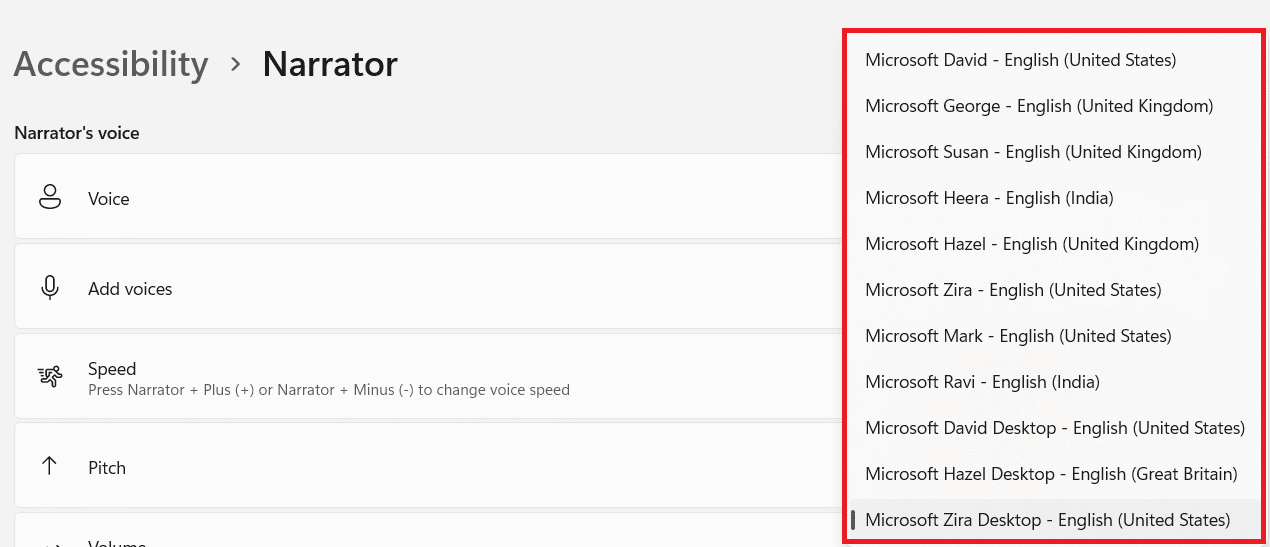
Teraz, z wyjątkiem sytuacji, gdy naciśniesz Caps Lock lub Num Lock, nawet nie zauważysz, że narrator jest włączony przez większość czasu, gdy piszesz.
Przeczytaj także: Jak wyłączyć aparat i mikrofon w systemie Windows 11 za pomocą skrótu klawiaturowego
Jak wyłączyć alert Caps Lock Narratora w systemie Windows 11?
Oto jak wyłączyć alert Narrator Caps Lock w systemie Windows 11:
1. Przejdź do Ustawienia > Dostępność > Narrator , jak wcześniej.

2. Odznacz wszystkie podane opcje w obszarze Czy narrator ogłasza, kiedy piszę i wychodzę:
- Litery, cyfry i interpunkcja
- Słowa
- Klawisze funkcyjne
- Strzałka, Tab i inne klawisze nawigacyjne
- Shift, Alt i inne klawisze modyfikujące
- Przełącz klawisze, takie jak Caps Lock i Num lock
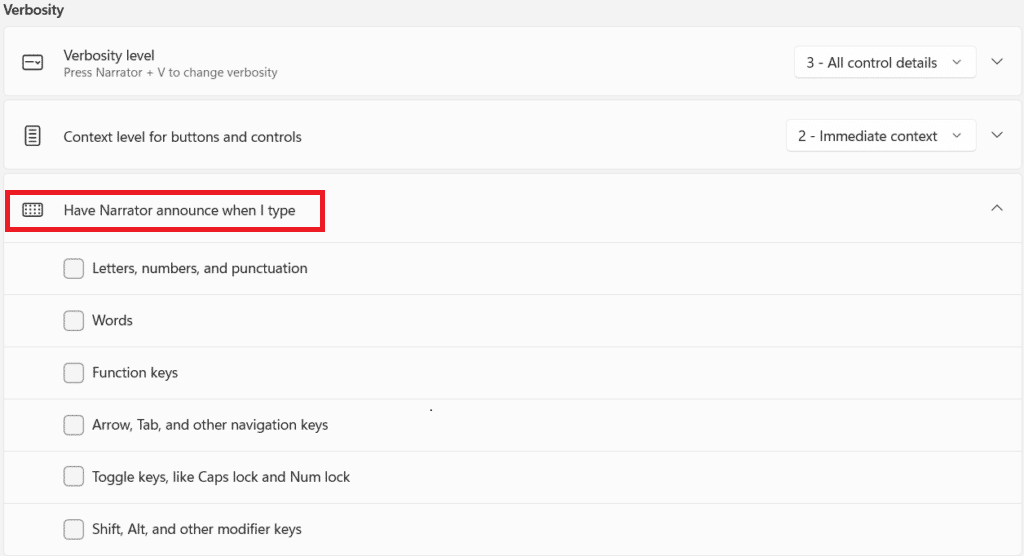
Zalecana:
- Jak zainstalować Kodi na Smart TV
- Jak wyłączyć Narrator Voice w systemie Windows 10?
- Jak włączyć lub wyłączyć Num Lock w systemie Windows 10?
- Jak przywrócić brakującą ikonę kosza w systemie Windows 11?
Mamy nadzieję, że ten artykuł zainteresował Cię , jak włączyć i używać alertu Narrator Caps Lock i Num Lock, aby otrzymywać powiadomienia o aktywacji Caps Lock i Num Lock w systemie Windows 11. Co więcej, dzięki naszej obszernej liście opcji dostosowywania będziesz mógł ustawić to zgodnie z twoimi wymaganiami. Upuść swoje sugestie i pytania w sekcji komentarzy poniżej, aby poinformować nas, jak bardzo nasze artykuły Ci pomogły.
